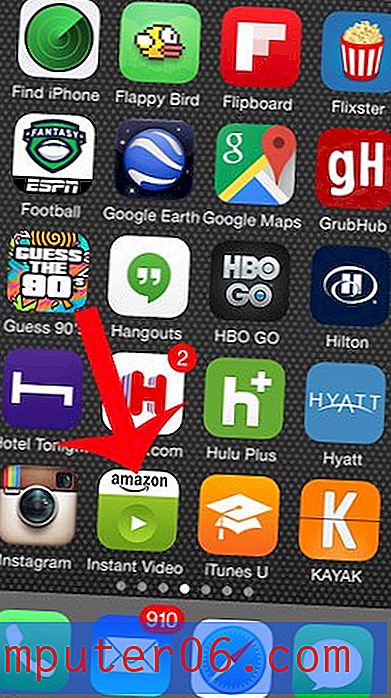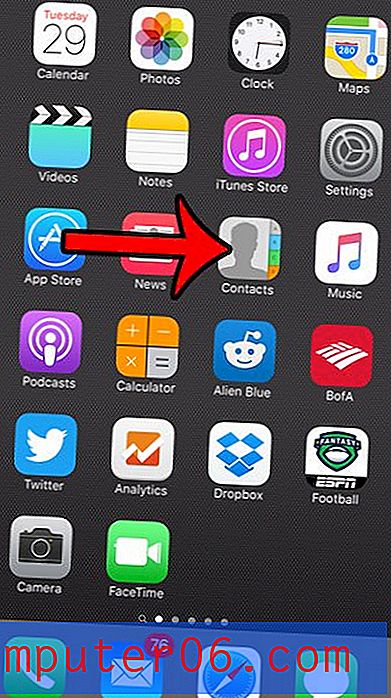Jak přidat další sloupec v Průzkumníku souborů systému Windows 10
Když otevřete Průzkumník souborů v systému Windows 10 v zobrazení Podrobnosti, zobrazí se některé základní informace, jako je název souboru, Datum změněno a Typ. Pro mnoho lidí je to přijatelné množství informací a jen zřídka budou muset zobrazit více než v Průzkumníku souborů.
Můžete však upravit podrobnosti Podrobnosti průzkumníka souborů přidáním několika dalších sloupců. Náš tutoriál níže vám ukáže, jak najít a povolit další sloupce, pokud si to přejete.
Jak přidat další sloupec v Průzkumníkovi souborů v systému Windows 10
Kroky v tomto článku byly provedeny v systému Windows 10. Tato příručka vás provede procesem přidávání dalších sloupců informací do okna Průzkumníka souborů systému Windows 10. Konkrétně přidáme sloupec „Přípona souboru“, který bude označovat typ souboru pro daný soubor. Pro tento konkrétní scénář můžete také zvolit povolení přípon souborů, které jednoduše přidají příponu souboru do názvu souboru, místo přidání jiného sloupce.
Krok 1: Klikněte na ikonu složky na hlavním panelu ve spodní části obrazovky.

Krok 2: Klepněte pravým tlačítkem myši na jeden z existujících názvů sloupců a poté klepněte na možnost Další .
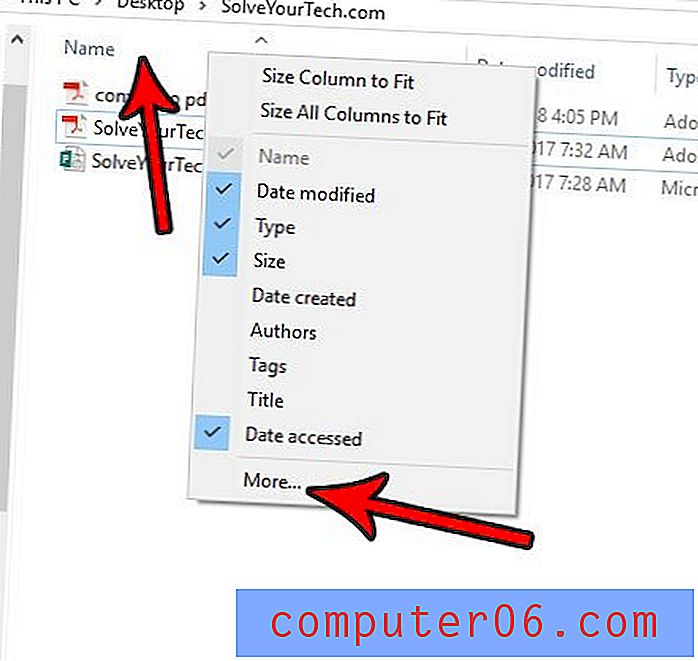
Krok 3: Procházejte seznamem, zaškrtněte políčko vlevo od sloupce, který chcete přidat, a poté klikněte na tlačítko OK v dolní části okna.
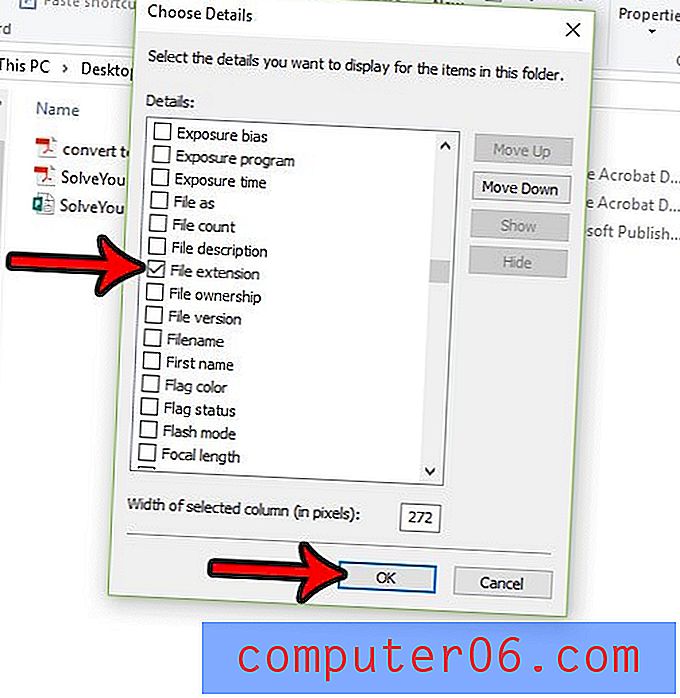
Jedinou konkrétní věcí, na kterou je třeba poznamenat, je to, že existuje jeden konkrétní sloupec, který můžete nazvat Datum přístupu, který by vám teoreticky zobrazoval poslední otevření souboru. Může to však způsobit mnoho zbytečných režijních nákladů na vašem počítači, takže ve výchozím nastavení je ve skutečnosti deaktivováno. Pokud to děláte proto, že chcete vidět poslední přístup k souboru a jste v pořádku se všemi dalšími zátěžemi, které způsobí v počítači, můžete otevřít příkazový řádek stisknutím Windows klávesa + R, poté zadejte příkaz cmd a stiskněte klávesu Enter . Zadejte chování fsutil set disablelastaccess 0 a stiskněte Enter .
Poté můžete otevřít soubor a zjistit, zda se aktualizoval sloupec s přístupem podle data. Pokud ne, bude nutné restartovat počítač, aby se změna projevila. Opět to může způsobit velký tlak na výkon vašeho počítače, takže nemusí být dobrý nápad jej povolit, pokud tuto funkci opravdu nepotřebujete.